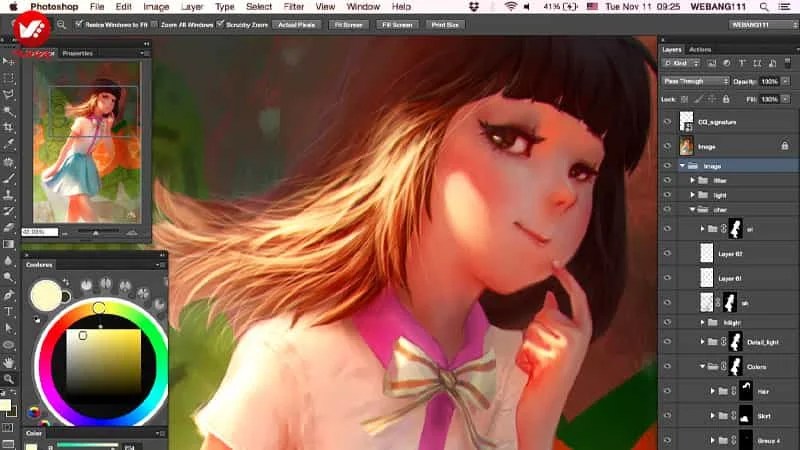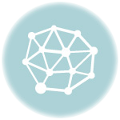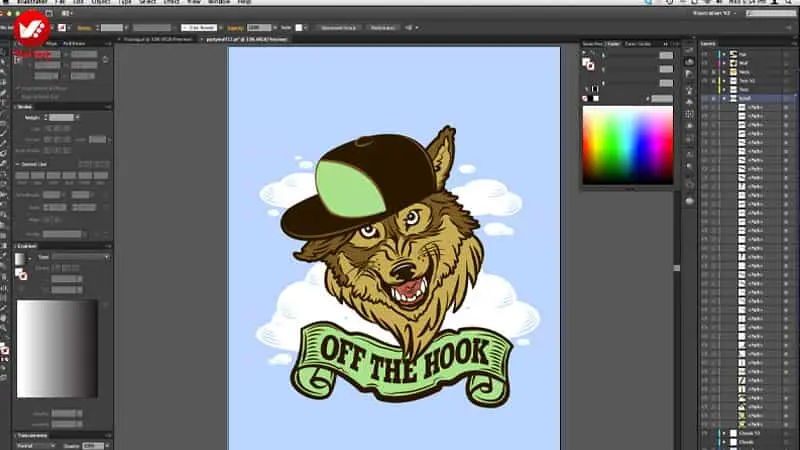یکی از تکنیک های جذاب نقاشی، نقاشی به روش پوینتیلیسم است که به آن سبک هنر نقطه چینی هم گفته می شود. این سبک نقاشی همان طور که از نام آن هم می توان متوجه شد، نقاش از ترسیم یک سری نقطه و ترکیب این نقاط با هم تصویر مد نظر خود را برای بیننده به معرض نمایش می گذارد. این تکنیک نقاشی را به صورت معمولا با دست انجام می دهند. یک تکنیک پر طرفدار است که زیبایی زیادی دارد. اما می توان همین تکنیک نقاشی نقطه چینی را در برنامه فتوشاپ هم اجرا کرد. با تبدیل یک تصویر به نقطه چین های رنگی در نرم افزار فتوشاپ می توان تصاویری زیبا را ایجاد کرد.


نقاشی پوینتیلیسم در فتوشاپ
همانطور که می دانید در حال حاضر نرم افزار فتوشاپ یکی از اصلی ترین گزینه ها برای نقاشی دیجیتال و ادیت عکس است.امکان ادیت خفن عکس با فتوشاپ به کاربران این اجازه را می دهد تا عکسهایی بی نظیر و بسیار زیبا را خلق کنند. حال یکی از موارد استفاده از دوره آموزش فتوشاپ استفاده از آن برای پیاده کردن تکنیک نقاشی پوینتیلیسم است.
فیلتر Piontilliza
برای این منظور در فتوشاپ از فیلتر جذاب Piontilliza استفاده می شود. با کمک این فیلتر مدرن و هوشمند و استفاده از حالت ترکیب لایه ها می توان تصاویر واقع گرایانه ای به سبک نقاشی پوینتیلیسم را ایجاد کرد. برای دستیابی به چنین اثری باید با استفاده از دوره فتوشاپ، نحوه اجرای این تکنیک در این برنامه را یاد گرفت.
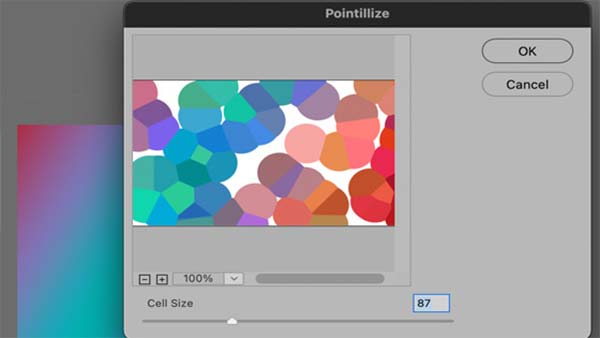
در ادامه این آموزش می خواهیم ببینیم چطور می توان با استفاده از فتوشاپ تصاویر مختلف را به راحتی به یک اثر هنری پوینتیلیست تبدیل کرد. در ابتدا شاید بهتر باشد کمی بیشتر با این تکنیک نقاشی و هنری که در قلب این نوع آثار وجود دارد آشنا شویم.

آشنایی با هنر پوینتیلیسم
این تکنیک نقاشی یک هنر جذاب است که برای اولین بار در سال 1886 توسط هنرمند و نقاشی به نام ژرژ سئورات خلق و معرفی شد. در واقع می توان او را اولین ابداع کننده تکنیک نقاشی نقطه چینی در نظر گرفت. اما این تکنیک دقیقا به چه صورت است؟
نقطه های رنگی
در تکنیک نقاشی پوینتیلیسم نقاش به جای ریختن رنگها و ترکیب شان روی پالت و کشیدن و استفاده از آنها با استفاده از قلم موهای سنتی روی بوم نقاشی از روش دیگری استفاده می کند. این روش نقاشی از نقطه های رنگی تشکیل شده است.
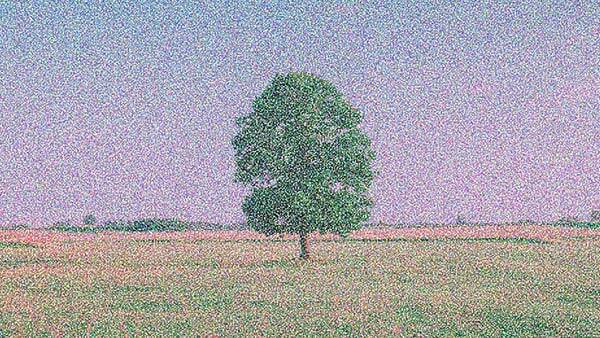

روش نقاشی به سبک نقطه چینی
به مراتب روش نقاشی به سبک نقطه چینی وقت گیرتر و پرزحمت تر است. در این روش با استفاده از یکسری نقاط تک رنگ، تصویر نهایی خلق می شود. رنگها و فاصله این نقاط رنگی در تکنیک نقاشی پوینتیلیسم با روشهایی دقیق و به صورت خاص انتخاب شده و مرتب می شوند. این حالت موجب می شود زمانی که بیننده در حال نگاه کردن از راه دور به یک تصویر است که با تکنیک نقاشی پوینتیلیسم ترسیم شده، چشمهایش فریب خورده و تصویری وسیع با یک طیف گسترده از رنگ ها را ببیند. در واقع این نقاط رنگی در چشم بیننده با هم ترکیب می شود تا یک تصویر کامل و یکپارچه دیده شود.
تکنیک نقاشی نقطه چینی
در این تکنیک از همان رنگ روغن استفاده می شود. با این تفاوت که رنگها به جای پخش شدن با قلم موهای سنتی، به صورت یکسری نقطه های کوچک روی بوم قرار می گیرند. در نتیجه رنگها بدون اینکه از قبل با هم ترکیب شوند به صورت خالص باقی می مانند و سپس به کمک ترکیب نوری، تصویری منحصر به فرد خلق خواهد شد.

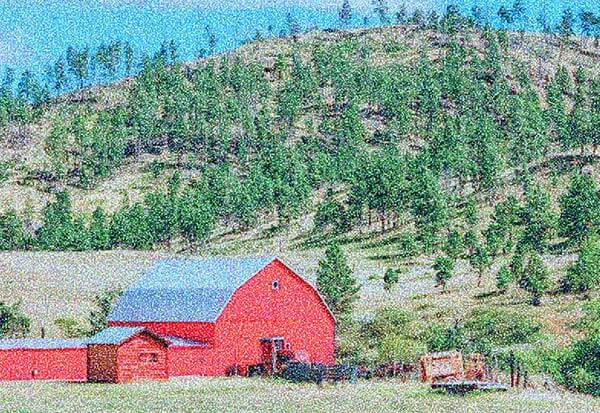
ایده نقاشی پوینتیلیسم شبیه عکسهای دیجیتالی است!
شاید برای بسیار تکنیک نقاشی نقطه چینی بسیار آشنا باشد. اگر این ایده برای شما آشنا به نظر می رسد ممکن است به این دلیل باشد که عکسهای دیجیتالی تقریبا به همین سبک گرفته می شوند و به همین شیوه عمل می کنند. زمانی که به یک عکس دیجیتالی از نزدیک نگاه می کنید این تصویری چیزی جز یکسری ردیف ها و ستون هایی از پیکسل های جداگانه نیست. هر یک از این پیکسل های جداگانه روی یک رنگ تنظیم شده است. در مقابل زمانی که از فاصله ای دورتر به عکسها نگاه کنید، تصویر متفاوتی دیده می شود. این تصاویر از دور یک تصویر یکدست و به هم پیوسته است و بیننده یک عکس رنگی کامل را می بیند.
استفاده از تکنیک نقاشی پوینتیلیسم در چاپ
چاپگرها نیز برای پرینت عکسها از تکنیک مشابهی با تکنیک نقاشی پوینتیلیسم استفاده می کنند. آنها در زمان چاپ نقاط کوچکی از رنگهای فیروزه ای، سرخابی، زرد و سیاه را روی کاغذ قرار می دهند تا با در کنار هم قرار گرفتن تمام این نقاط رنگی، یک چاپ کامل رنگی با تمامی جزئیات دیده شوند.


ایده نقاشی پوینتیلیسم با فتوشاپ سریعتر و راحتتر است
در حالت کلی برای کشیدن یک نقاشی به سبک نقطه چینی نیاز به مهارت بالایی است. علاوه بر این این سبک نقاشی معمولا بسیار زمانبر تر بوده و به تلاش و مهارتی باورنکردنی نیاز دارد. اما با استفاده از دوره آموزش فتوشاپ می توان از این برنامه برای بهبود روند کار کمک گرفت.
نقاشی دیجیتال با فتوشاپ
آموزش نقاشی دیجیتال با فتوشاپ یکی از محبوبترین تکنیکهایی است که کاربران از آن برای خلق آثار هنری زیبا و جذاب خود استفاده می کنند. ساخت و ایجاد یک اثر هنری با تکنیک نقاشی پوینتیلیسم با استفاده از فتوشاپ بسیار سریعتر و آسانتر است.


استفاده از فیلتر pointillize برای خلق پوینتیلیست
در این جا برای خلق یک اثر پوینتیلیست به تنها چیزی که نیاز است یک فیلتر هوشمند pointillize و دیگر فیلتر های هوشمند به همراه حالت ترکیب لایه است. تنها ترفند حرفه ای مورد نیاز در این زمینه این است که بدانیم کدام نقطه برای تصویر مورد نظر ما عملکرد بهتری خواهد داشت. در کلاس فتوشاپ و آموزش های ارائه شده به راحتی می فهمیم که چطور باید این نقاط را انتخاب کرد و چگونه به راحتی می توان تکنیک نقطه گرایی را در ادیت عکس با فتوشاپ ویرایش کرد تا در نهایت به بهترین نتایج و آثار هنری دست پیدا کرد.
مراحل ایجاد یک نقاشی پوینتیلیسم در فتوشاپ
در مرحله اول برای دسترسی به فیلترهای مورد نیاز جهت خلق تصویر نقطه چینی در فتوشاپ، استفاده از نسخه های CC و به روز شده نرم افزار فتوشاپ است. در قدم بعدی باید نام لایه پس زمینه را تغییر دهید. با دوبار کلیک کردن روی تصویر لایه ای پس زمینه در پنل لایه ها می توان نام آن را تغییر داد. نام این لایه را به photo تغییر دهید و دکمه اوکی را بزنید.
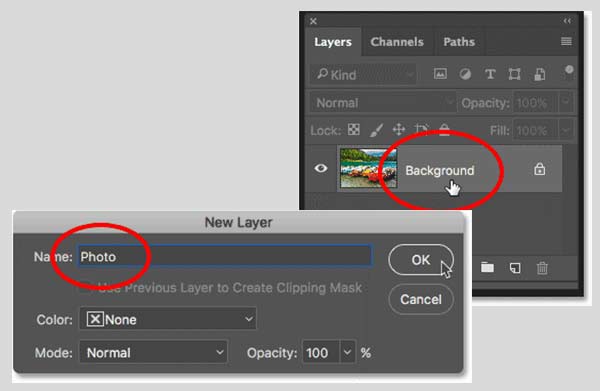
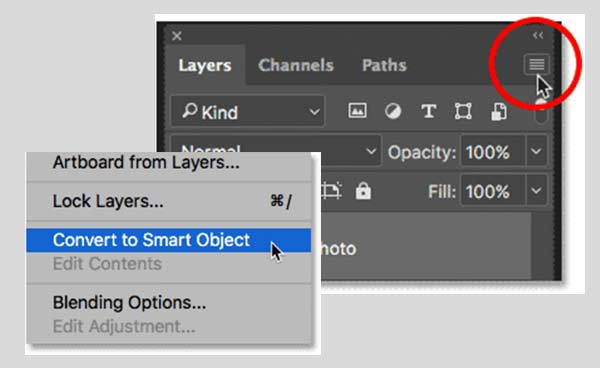
مرحله 2 – ایجاد یک نقاشی پوینتیلیسم
در مرحله بعدی باید این لایه ایجاد شده را به یک آبجکت اسمارت تغییر دهید. برای اینکه بتوان تکنیک نقاشی پوینتیلیسم را اجرا کرد و فایل آن بدون خراب شدن و قابل ویرایش باقی بماند، باید از فیلترهای هوشمند فتوشاپ استفاده کرد.در نتیجه برای اینکه بتوان به این فیلترهای هوشمند دسترسی پیدا کرد، باید ابتدا این لایه عکس را به یک آبجکت هوشمند تغییر داد.
مرحله 3 – ایجاد یک نقاشی پوینتیلیسم
در ادامه باید رنگهای پس زمینه و پیش زمینه را تغییر داد. در ادامه باید برای اجرای تکنیک نقاشی پوینتیلیسم در فتوشاپ از فیلترهای Pointillize استفاده کرد. با این فیلتر عکسها و تصاویر به یکسری نقطه و رنگ تبدیل می شوند.
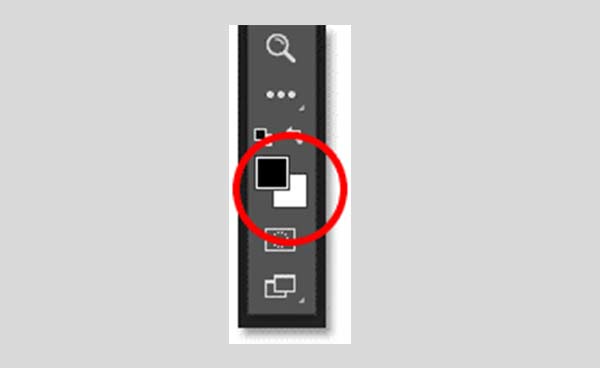
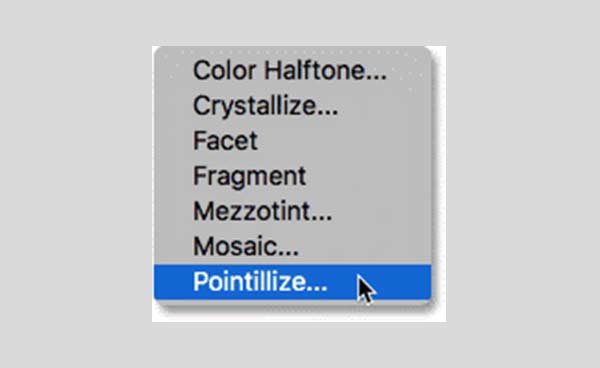
مرحله 4 – ایجاد یک نقاشی پوینتیلیسم
برای پر کردن فضای خالی بین این نقطه ها، فیلتر Pointillize از همان رنگ پس زمینه استفاده می کند. در نتیجه باید قبل از اعمال کردن این فیلتر مطمئن شوید که رنگ پس زمینه حتما مطابق آن چیزی باشد که در نظر دارید. از منوی فیلتر برنامه فتوشاپ می توان فیلتر Pointllize را انتخاب کرد.
مرحله 5 – ایجاد یک نقاشی پوینتیلیسم
در پایین کار این فیلتر می توان با استفاده از گزینه Cell size اندازه نقاط رنگی را انتخاب و کنترل کرد. شاید بتوان گفت حساسترین و مهمترین بخش استفاده از فتوشاپ برای اجرای تکنیک نقاشی پوینتیلیسم همین بخش است، یعنی تعیین اینکه اندازه این نقاط رنگی چه میزان و چه اندازه ای باشد. این اندازه ها کاملا به موضوع و سوژه نقاشی مورد نظر بستگی دارد. با زدن دکمه ok، افکت اولیه برای ترسیم نقاشی نقطه چینی در فتوشاپ تکمیل می شود.
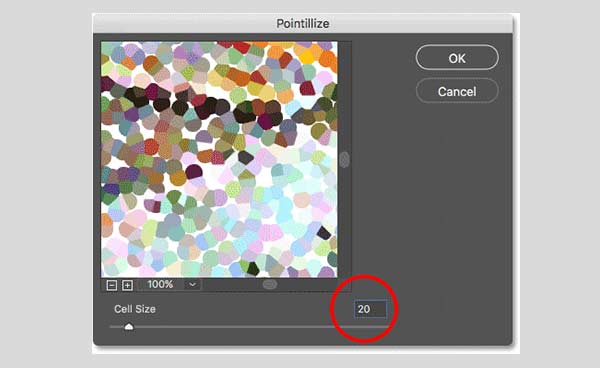

استفاده از گزینه های ادیت عکس با فتوشاپ در مراحل بعدی
تا اینجای کار تصویر اولیه ایده نقاشی پوینتیلیسم در فتوشاپ اجرا شده است. در مراحل بعدی گزینه های ویرایش عکس با فتوشاپ می تواند تصویر را جذابتر و واقعیتر کند. برای مثال گزینه بزرگنمایی برنامه می تواند کمک کند تا الگوهای نقاط رنگی عکس را بهتر و دقیقتر دید. همچنین میتوان با تغییر حالت ترکیب فیلتر، تصویر را تیره تر کرد. اینکار کمک می کند تا بخشها و نقاط سفید بین نقطه ها پنهان شود. با تغییر دادن حالت فیلتر از نرمال به حالت Darken این نقاط سفید محو خواهد شد. با اینکار تنها نقاط رنگی در تصویر باقی می مانند.
مرحله 6 – ایجاد یک نقاشی پوینتیلیسم
کار دیگری که می توان برای ادیت تصویر مورد نظر انجام داد، تغییر دادن رنگهای پس زمینه و پیش زمینه تصویر است. اینکار به ایجاد نقاط رنگی بیشتر کمک می کند. در قدم اول رنگ پس زمینه از سفید به سیاه تغییر می کند. اینکار به افزایش کیفیت نقاط رنگی ایجاد شده کمک می کند.
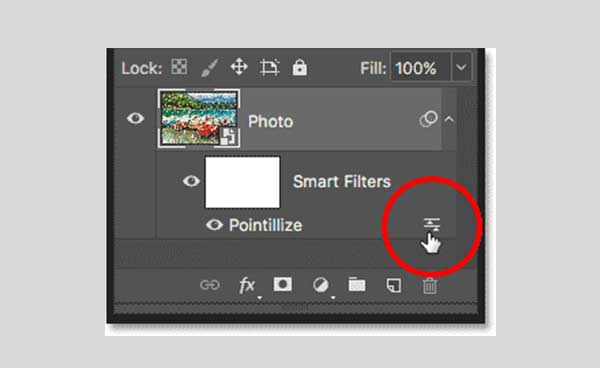
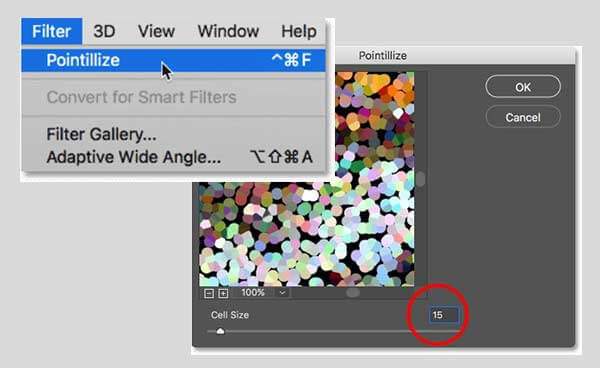
حالتهای مختلف Cell size را امتحان کنید
تا اینجا شما یک تکنیک نقاشی پوینتیلیسم با فتوشاپ را دنبال کرده اید. اما شاید این اندازه نقاط رنگی انتخاب شده مناسب تصویر شما نباشند. در نتیجه می توان از طریق منوی بالای فیلترها، از طریق همان فیلتر Pointillize و گزینه cell size اندازه های کوچکتر یا بزرگتری را انتخاب کرد.
برای مثال با انتخاب نقاط رنگی با سایز و اندازه ای کوچکتر می توان نقاط رنگی بیشتری را در تصویر ایجاد کرد و فضاها و فاصله های خالی بین این نقاط را بیشتر پوشش داد. اینکار را می توان با اندازه ها و سایز های مختلف امتحان کرد تا به بهترین تصویر دست یافت.


استفاده از حالت Blend Mode
برای اجرای هر چه بهتر تکنیک نقاشی پوینتیلیسم در فتوشاپ باید نقاط رنگی ایجاد شده در تصویر یکدست تر و یکپارچه تر باشند. برای پنهان کردن نواحی سیاهی که بین نقطه های رنگی وجود دارد، می توان روی گزینه Blending Mode کلیک کرد.
مرحله دوم
در این بخش باید حالت را از نرمال به حالت Lighten تغییر داد. با اینکار اثر هنری به سبک نقطه چینی ترسیم شده دو برابر نسبت به حالت قبلی رنگیتر می شود. اما کار ما در اینجا به پایان نمی رسد. در ادامه باید رنگ پس زمینه را به میزان 50 درصد خاکستری تغییر داد.
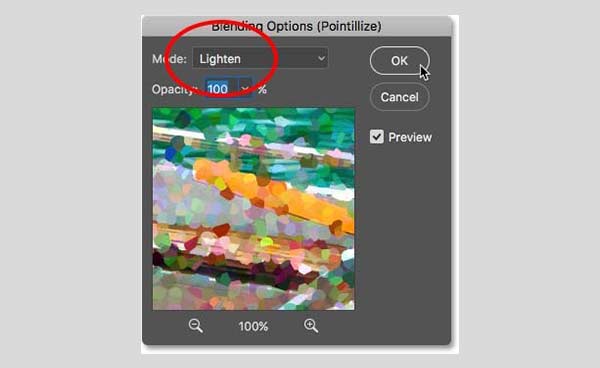
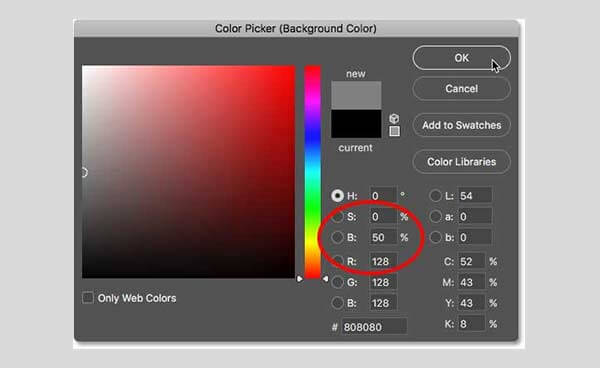
مرحله سوم
با کلیک کردن روی گزینه Swatch color Background از نوار ابزار برنامه فتوشاپ، لیست انتخاب رنگهای پس زمینه باز می شود. با تغییر میزان روشنایی پس زمینه روی 50 درصد، می توان رنگ پس زمینه را روی حالت 50 درصد خاکستری قرار داد.
مرحله چهارم
مرحله بعدی باید برای افزایش نقاط رنگی باز هم فیلتر Pointllize را باز کرد و از بین گزینه ها مجدد روی cell size رفت. اینبار اندازه نقاط رنگی را باز هم نسبت به دفعه قبلی کوچکتر انتخاب کنید. با اینکار باز هم نقاط رنگی تصویر افزایش می یابد. اینکار را می توان یکی از ترفندهای مهم در اجرای تکنیک نقاشی پوینتیلیسم در فتوشاپ در نظر گرفت.
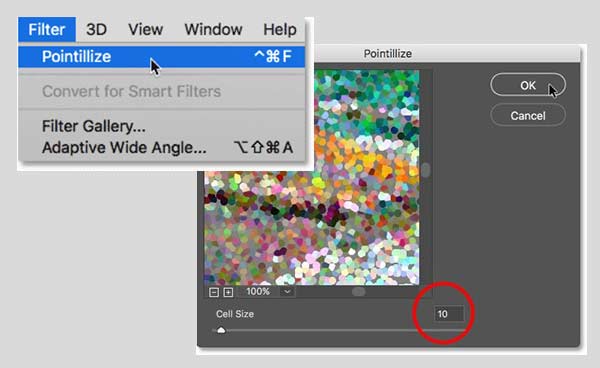
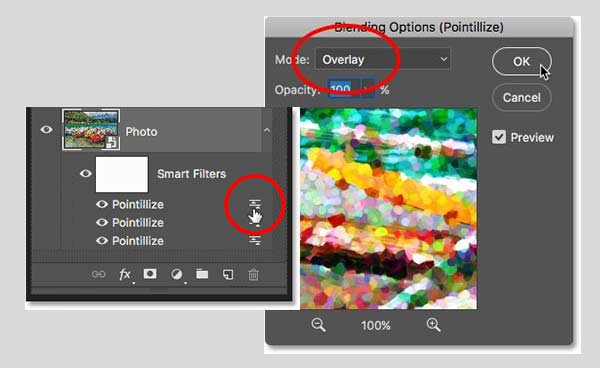
استفاده از حالت Overlay برای افزایش کنتراست تصویر
این گزینه در فتوشاپ می تواند به ایجاد نقاط رنگی بیشتر کمک کند. حال میتوان با استفاده از این بخش رنگ خاکستری فضاهای بین نقاط را هم پنهان کرد. برای این منظور کافی است در منوی فیلتر pointillize حالت ترکیبی را به حالت overlay یا همپوشانی تغییر دهید.
نتیجه کار
با این سه فیلتر اعمال شده pointillize تصویر کاملا با نقاط رنگی پر می شود. علاوه بر این با استفاده از فیلتر overlay، کنتراست و اشباع رنگها در تصویر مورد نظر نیز بسیار قوی تر خواهد بود. تمام این فیلترها می توانند بر جذابیت و زیبایی تصویر ایجاد شده با تکنیک پوینتیلیسم در فتوشاپ بیفزایند.

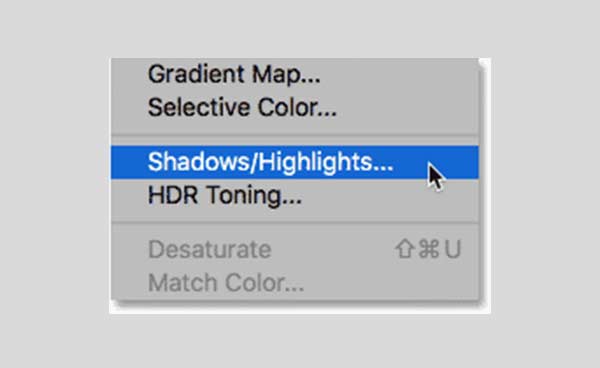
مرحله دوم
البته اگر نیاز به کنترل و تنظیم این میزان از روشنایی و کنتراست باشد، می توان با استفاده از منوی Shadow / Highlight آن را تنظیم کرد. برای این منظور مسیر زیر را در برنامه فتوشاپ دنبال کنید:
Image> Adjustments> Shadows> Highlights
مرحله سوم
سپس در گوشه پایین و سمت چپ کادر گزینه Show More Option را انتخاب کرده و در آنجا گزینه های مورد نظر را تغییر دهید. برای مثال می توان Amount را روی 15 درصد تنظیم کرد. علاوه بر این Tone را نیز روی 50 درصد گذاشت و Radius را تا میزان 100 پیکسل افزایش داد. این کنترلها در کیفیت و جذابیت تصویر ایجاد شده با تکنیک پوینتیلیسم با فتوشاپ تاثیر زیادی خواهند داشت.
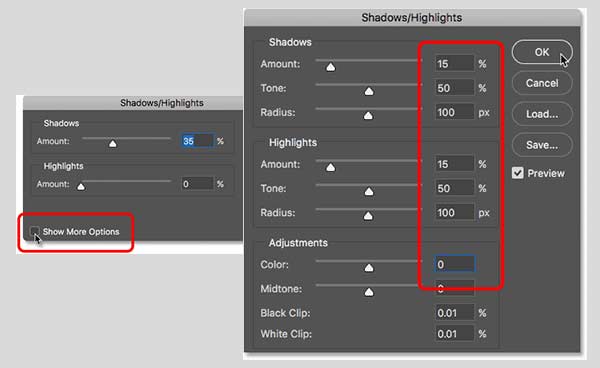
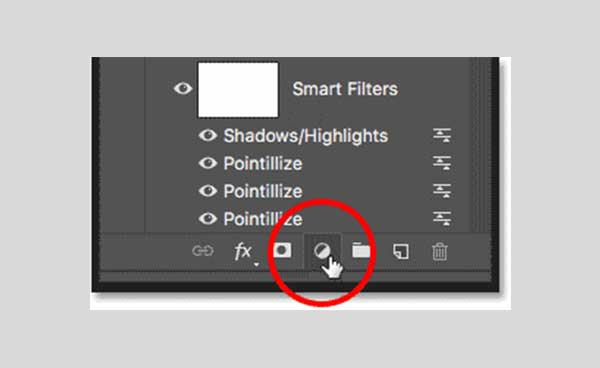
ویرایش عکس با فتوشاپ برای بهبود کیفیت اثر پوینتیلیسم
در پایان ترسیم و اجرای تکنیک نقاشی پوینتیلیسم در فتوشاپ ممکن است از نتیجه نهایی رضایت کافی نداشته باشید. برای مثال ممکن است این نقاط رنگی بیش از حد بزرگ یا کوچک باشند. برای این منظور می توان تصاویر را ویرایش کرد. گزینه cell size می تواند یکی از گزینه های ادیت عکس با فتوشاپ باشد.
نقاط رنگی کوچک و بزرگ
از دیگر گزینه های ویرایشی موجود در برنامه نیز می توان برای ادیت خفن عکس با فتوشاپ کمک گرفت. نقاط رنگی کوچکتر می توانند جزئیات ظریفتری را نشان دهند و جلوه کلی تصویر را تمیزتر کنند. از طرفی نیز نقاط رنگی بزرگتر می توانند جلوه مبالغه آمیزتری در تصویر ایجاد کنند. باید دید در اثر پوینتیلیسم مورد نظر به چه جلوه ای نیاز است.

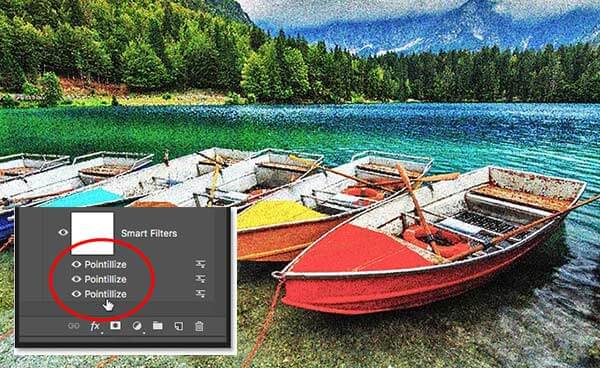
ابزارهای رنگ و روغن در برنامه فتوشاپ
همانطور که دیدید به راحتی می توان با استفاده از فیلترهای هوشمند برنامه و لایه ها و حالتهای ترکیبی مختلف، تکنیک نقاشی پوینتیلیسم را در فتوشاپ اجرا کرد و یک عکس را به یک نقاشی زیبا تبدیل کرد. برای جذابتر شدن و واقعی تر شدن تصویر میتوان از ابزارهای رنگ و روغن در برنامه فتوشاپ استفاده کرد.
با دوره آموزش فتوشاپ یا حتی فتوشاپ آنلاین می توان از تکنیکهای مختلف برای تکنیک نقاشی پوینتیلیسم استفاده کرد. برای مثال در آموزش نقاشی دیجیتال با فتوشاپ می توان نحوه استفاده از فیلتر آبرنگ یا رنگ و روغن در فتوشاپ را هم یاد گرفت. به این ترتیب جلوه های زیباتری در نقاشی به سبک نقطه چینی در فتوشاپ ایجاد کرد.
سوالات متداول تکنیک نقاشی پوینتیلیسم در فتوشاپ
چگونه نقاشی پوینتیلیسم در فتوشاپ میتواند جلوه هنری جذابی خلق کند ؟
در این روش بهجای استفاده از خطوط یا سطوح رنگی، همهچیز با نقاط ریز شکل میگیرد. نقاشی پوینتیلیسم در فتوشاپ به تصاویر حالتی جالب و متفاوت میدهد و بازی نور و رنگ را تقویت میکند.
چطور میتوان با ابزار براش در نقاشی پوینتیلیسم در فتوشاپ، نقاطی شبیه رنگ واقعی خلق کرد؟
با تنظیم براش بهگونهای که اندازه آن کوچک و سختی کم باشد، هر کلیک روی بوم یک نقطه میگذارد. تغییر رنگ و قراردادن نقاط کنار هم، حس نقاشی پوینتیلیسم در فتوشاپ را شکل میدهد.
چرا استفاده از لایهها در نقاشی پوینتیلیسم در فتوشاپ ضروری است ؟
لایهها اجازه میدهند هر بخش را جدا کنترل کنید. اگر بخواهید سایهها یا نقاط رنگی در قسمتی پررنگتر شوند، بهراحتی در یک لایه جداگانه قابل ویرایش هستند، بدون خرابشدن سایر بخشها.
چگونه میتوان با تنظیم Flow و Opacity براش، جلوه نرمتری در نقاشی پوینتیلیسم در فتوشاپ ایجاد کرد؟
با کاهش Flow یا Opacity، نقاط شفافتر میشوند و تداخل رنگ میان آنها طبیعیتر جلوه میکند. این کار در نواحی ظریف مانند پوست یا پسزمینه مهآلود مفید است.
چطور میتوان سایه و روشن را در نقاشی پوینتیلیسم در فتوشاپ مدیریت کرد؟
با انتخاب رنگ تیره یا روشن برای هر نقطه و چیدن آنها در کنار هم، تغییر درجه نوری ایجاد میشود. در کنار هم قرارگرفتن نقاط تیره و روشن، حجم و بعد را در نقاشی پوینتیلیسم در فتوشاپ تداعی میکند.
چرا بهتر است در نقاشی پوینتیلیسم در فتوشاپ از رنگهای خالص استفاده کنیم؟
در این روش ، ترکیب رنگها در چشم بیننده شکل میگیرد. اگر رنگها شفاف و خالص باشند، جلوه تند و پرانرژی به تصویر میدهند و خاصیت واقعی پوینتیلیسم بهتر دیده میشود.
چگونه میتوان بافت واقعیتری به نقاشی پوینتیلیسم در فتوشاپ اضافه کرد ؟
اضافهکردن یک لایه تکسچر روی تصویر یا استفاده از براشهایی که کمی نویز یا بافت دارند، نقاط را از حالت یکنواخت درآورده و حس دستسازبودن را بیشتر میکند.
چطور یک پرتره را به سبک نقاشی پوینتیلیسم در فتوشاپ تبدیل کنیم؟
ابتدا عکس را در فتوشاپ باز کرده و از آن بهعنوان راهنما استفاده کنید. سپس لایه جدید بسازید و با براش نقطهای روی بخشهای اصلی چهره شروع به نقطهگذاری کنید. در پایان، لایه عکس راهنما را حذف یا پنهان کنید.
چرا استفاده از پالت محدود رنگی در نقاشی پوینتیلیسم در فتوشاپ میتواند جذاب باشد؟
تعداد کم رنگها باعث میشود نتیجه ساده اما قدرتمند باشد. در این تکنیک، چشم بیننده ترکیب رنگها را خودش انجام میدهد و تمرکز بیشتر بر حس کلی تصویر خواهد بود.
چگونه میتوان سرعت کار را در نقاشی پوینتیلیسم در فتوشاپ بالا برد؟
پیشتعریف براشهای کوچک با رنگهای مختلف و تعویض سریع میان آنها، فرایند نقطهگذاری را تسریع میکند. همچنین کلیدهای میانبر برای تغییر اندازه قلم در لحظه بسیار مفید هستند.
چطور میتوان برای پیشنمایش طرح، از فاصله دور به نقاشی پوینتیلیسم در فتوشاپ نگاه کرد؟
زومکردن خروجی بهصورت دور کمک میکند ببینید نقاط چگونه باهم ترکیب شدهاند. پوینتیلیسم از نزدیک ترکیبی از نقطههاست اما از دور تبدیل به تصویر یکپارچه میشود.
چرا بهتر است برای پسزمینه نقاشی پوینتیلیسم در فتوشاپ از نقاط بزرگتر و کمتر استفاده کرد؟
پسزمینه معمولاً جزئیات زیادی ندارد و با نقاط درشت و تعداد کمتر، سریعتر پر میشود. چشم بیننده نیز روی بخش اصلی تصویر متمرکز میماند.
چطور میتوان در هنگام نقاشی پوینتیلیسم در فتوشاپ، تعادل روشنایی و کنتراست را حفظ کرد؟
هر از گاهی طرح را با ابزار Levels یا Curves بررسی کنید. اگر بخشی از تصویر خیلی تاریک یا روشن شده، میتوانید با افکتهای لایه، توازن نور و رنگ را اصلاح کنید.
چرا باید لایه راهنما را با شفافیت کم در نقاشی پوینتیلیسم در فتوشاپ نگه داشت ؟
اگر عکسی بهعنوان راهنما استفاده میکنید، کمکردن Opacity عکس به شما اجازه میدهد نقاط رنگی را دقیق در جای درست بگذارید و درعینحال، حواستان به هویت هنری کار هم باشد.
چگونه میتوان مناطق بسیار ریز را در نقاشی پوینتیلیسم در فتوشاپ مدیریت کرد؟
با براش خیلی کوچک و زوم بالا روی آن قسمت کارکنید. اگر لازم شد از ابزار قلم نوری بهره ببرید تا کنترل دقیقتری بر جابهجایی دست داشته باشید.
چطور نقاشی پوینتیلیسم در فتوشاپ روی لایههای مختلف میتواند سایههای لایهلایه بسازد؟
با اختصاص هر لایه به یک بخش یا رنگ خاص، میتوان بعدها شدت و جای نقاط را بدون تأثیر بر کل نقاشی تغییر داد. این کار برای سایهها بسیار عالی است؛ چون گاهی لازم است سایهها را کمرنگ یا پررنگ کنید.
چرا بهتر است در آغاز نقاشی پوینتیلیسم در فتوشاپ یک طرح کلی با خطوط کمرنگ کشید ؟
کمی طرحبندی کلی شکلها و جای قرارگرفتن اجزا را مشخص میکند. سپس موقع نقطهگذاری دچار سردرگمی نمیشوید و از مسیر اصلی خارج نمیشوید.
چگونه میتوان از افکتهای Blend Mode برای ترکیب نقاط با پسزمینه بهره برد ؟
چند لایه نقطهای روی هم میگذارید و برای هر لایه یک حالت ادغام (Screen، Multiply یا Overlay) انتخاب میکنید. این رویکرد باعث میشود رنگها درهم محو شوند و افکت پوینتیلیسم افزایش یابد.
چرا نقاشی پوینتیلیسم در فتوشاپ نیازمند صبر و حوصله است؟
این تکنیک بهدلیل قرارگرفتن صدها یا هزاران نقطه کنار یکدیگر شکل میگیرد. سرعت بالایی ندارد ولی نتیجه پایانی بسیار منحصربهفرد و چشمنواز است.
چطور انتخاب رنگ را در نقاشی پوینتیلیسم در فتوشاپ راحتتر کنیم؟
ساخت یک پالت کوچک با رنگهای اصلی طرح و ثبت آن در پنل Swatches باعث میشود مرتب به همان رنگها دسترسی داشته باشید و طرح یکدست باقی بماند.
چگونه میتوان افکت بصری امپرسیونیستی در نقاشی پوینتیلیسم در فتوشاپ ایجاد کرد؟
با ترکیب نقاط رنگی مخالف در نواحی روشن و تاریک، چشم بیننده را فریب میدهید که رنگ جدیدی ببیند. سبک امپرسیونیسم هم بر این ایده استوار است که رنگها روی بوم ترکیب نمیشوند بلکه در ذهن بیننده آمیخته میشوند.
چرا اضافهکردن نقاط سفید یا روشن در آخرین مرحله نقاشی پوینتیلیسم در فتوشاپ مفید است؟
نقاط درخشان نهایی، درخشش و زندگی بیشتری به تصویر میدهند. این نقاط روشن میتوانند در بخشهایی مثل نواحی براق پوست، هایلایت مو یا گوشه چشمها قرار گیرند و حس عمق بالا ببرند.
چگونه میتوان از فیلترهای نرمافزار کمک گرفت تا بخشی از نقاشی پوینتیلیسم در فتوشاپ شبیه نقاشی دستی شود؟
بعد از قراردادن نقاط اصلی ، گاهی فیلترهای Artistic یا Dry Brush میتوانند نقاط را کمی پخش کنند و حس طبیعیتری بسازند. مراقب باشید این فیلترها جزئیات ظریف را از بین نبرند.
چرا در پایان باید لایهها را ادغام کرده و با فرمت PNG یا JPG ذخیره کرد ؟
در صورت لازم، ادغام لایهها حجم فایل را کم میکند. اگر میخواهید فقط خروجی نهایی را نمایش دهید، فرمت PNG باکیفیت خوب یا JPG کیفیت بالا مناسب است. برای نگهداشتن قابلیت ویرایش، فایل PSD اصلی را هم ذخیره کنید.
چطور میتوان این هنر را با دوستان به اشتراک گذاشت ؟
پس از پایان نقاشی پوینتیلیسم در فتوشاپ، میتوان در شبکههای اجتماعی منتشر کرد یا چاپ گرفت. بسیاری از افراد از دیدن سبک خلاقانه پوینتیلیسم لذت میبرند و میتوانید بازخورد خوبی دریافت کنید.
نقاشی پوینتیلیسم در واقع سبک نقاشی نقطه چین است که در آن با ترسیم یک سری نقاط روی صفحه و اتصال شان به هم، یک تصویر نهایی شکل می گیرد.
در کل سبک نقاشی پوینتیلیسم یک روش بسیار زمان بر برای نقاشی است، اما نتایج بسیار شگفت انگیز است. در این سبک می توان از هر ابزار و رسانه ای برای نقاشی استفاده کرد و سوژه ها را با رنگ هایی درخشان و خالص ثبت کرد. استفاده از رنگ روغن، رنگ اکریلیک، آبرنگ و گواش برای این سبک از نقاشی امکان پذیر است.
خیر، با وجودی که اصل و اساس سبک نقاشی پوینتیلیسم به صورت دستی است و از متریال ها و ابزارهای دستی برای ترسیم آن استفاده می شود، اما این امکان وجود دارد تا این سبک نقاشی را به صورت دیجیتالی نیز انجام داد. نرم افزار فتوشاپ یکی از ابزارهای کامپیوتری دیجیتالی است که در آن امکان ترسیم نقاشی به سبک پوینتیلیسم وجود دارد. در این نرم افزار از فیلتر Piontilliza برای نقاشی به سبک نقطه چینی استفاده می شود.